

تشخيص أعطال جهاز
IQOS 3 DUO وإصلاحها إصلاح الأعطال IQOS 3 DUO
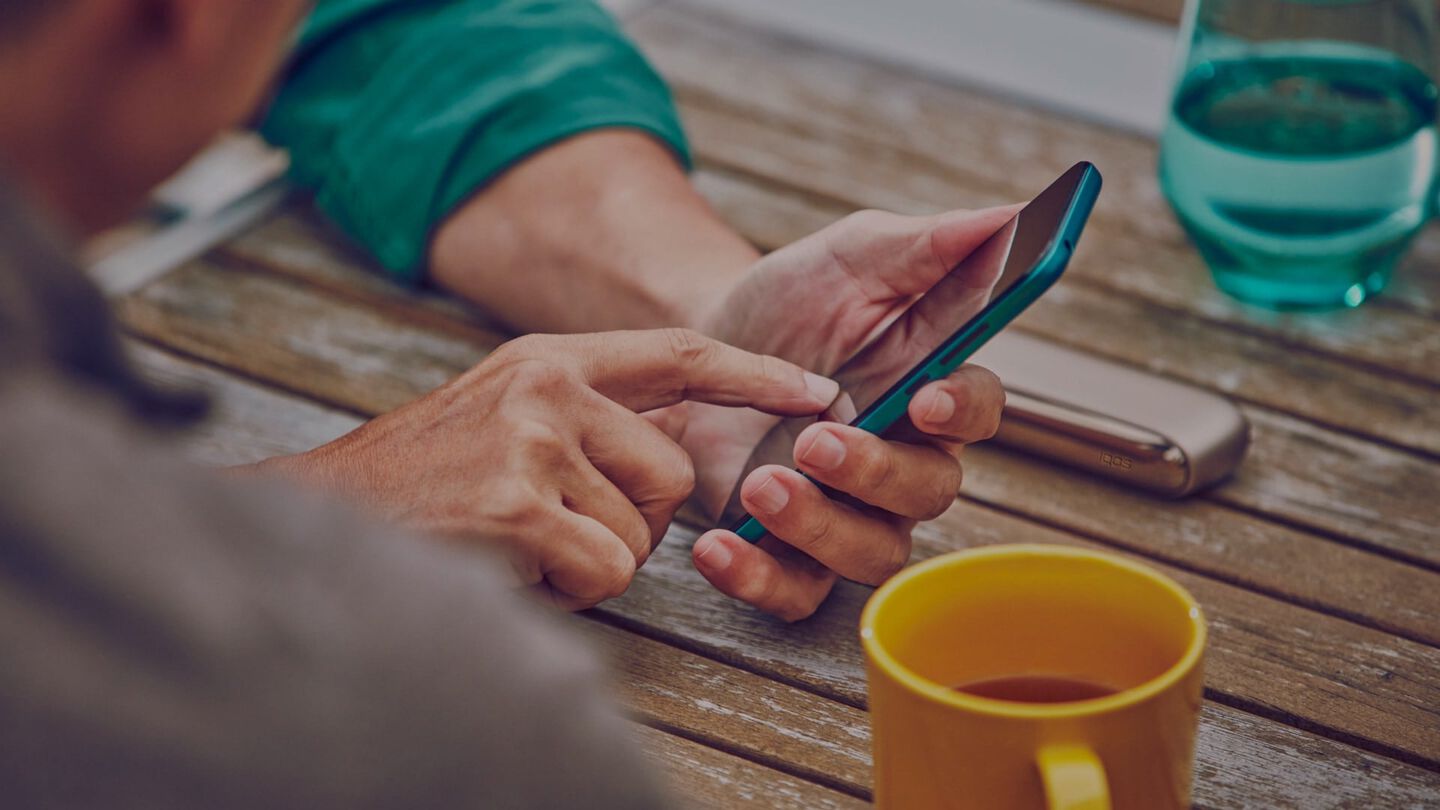


هل يشحن جهاز IQOS ببطء شديد؟
1. تأكد من أنك تستخدم وصلة USB والمحوّل الأصليَيْن المرفقيْن مع جهاز IQOS؛ فقد تقل فاعلية شحن جهازك بسبب استخدام وصلة USB للشحن من جهاز حاسوب، أو الكابل الخاص بجهاز آخر.
2. . إذا كان شاحن جيب جهازك IQOS 3 DUO مشحونًا بالكامل عندما تصله بالكهرباء، قد يومض ضوء المؤشر. وهذا أمر طبيعي. أمّا إذا نفدت بطارية شاحن جيب جهازك IQOS 3 DUO تمامًا، فقد تحتاج إلى أن تصله بالكهرباء باستخدام المحوّل لمدة تصل إلى 20 دقيقة قبل أن تظهر أيٍ من أضواء المؤشر.

هل ترمش أضواء المؤشر؟
1. تضيء الأضواء باللون الأبيض مرتين: قد يكون جهاز IQOS 3 DUO يعاني من مشكلة في درجة الحرارة. فقد تحتاج أن تدعه يبرد أو أن تسخّنه بين يديْك. وإذا لم يكن الأمر كذلك، حاول أن تُدخِل حامل IQOS 3 DUO في شاحن الجيب للتنظيف التلقائي.
2. تضيء الأضواء باللون الأحمر: حاول أن تعيد ضبط جهازك. إذا لم تتوقف الأضواء عن الإضائة، تواصل معنا لنقدّم لك المساعدة.

إعادة ضبط جهازك IQOS

هل تواجه مشكلة في تدفق الهواء عبر الجهاز؟
قد يحتاج حامل جهازك IQOS 3 DUO إلى التنظيف.
1. انتظر حتى يبرد جهازك، قبل أن ترفع الغطاء لإزالته.
2. أدخِل أداة تنظيف IQOS ولفّها برفق. إذا واظبت على ذلك، فإنّك ستخفف من تراكم التبغ.
3. بما أن أداة التنظيف لا يمكن أن تصل إلى بعض أجزاء جهازك، بما فيها غرفة التسخين، استعمل أعواد التنظيف برفق لتجنُّب كسر الشفرة أو تلفها.

هل الشفرة مكسورة أو توجد أضرار أخرى؟
يمكن أن تنكسر الشفرة إذا ضغطت عليها بقوة عند تنظيف الحامل، لذا احرص على التنظيف برفق، وتجنب لف لفافة هيتس عند إدخالها.
في حال تلف جهازك، أخبرنا بذلك؛ لنقوم بدورنا بالتحقق من أهليتك للحصول على جهاز بديل، وترتيب حصولك عليه.
اعرف أكثر. تجد المزيد من المعلومات المفيدة في دليل مستخدم IQOS 3 DUO.
يساعدك دليل مستخدم IQOS 3 DUO على التعمق أكثر في كيفية عمل جهازك والاستفادة من خصائصه.

هل يوجد شيء لم نقم بتغطيته؟
تتوفر طرق تواصل عديدة للحصول على الدعم.

استخدم المحادثة المباشرة
تواصل مع خبير IQOS عبر المحادثة المباشرة. فقط أرسل رسالة وسيتم الإجابة على أسئلتك.
تواصل معنا عبر فيسبوك
أرسل لنا أسئلتك عبر الرسائل وسنقوم بالإجابة عليها.
يوميًاً من 10:00 حتى 17:30 و من 18:30 حتى 3:00
أرسل تغريدة
غرّد أسئلتك على تويتر وسنقوم بالإجابة عليها.
يوميًاً من 10:00 حتى 17:30 و من 18:30 حتى 3:00
جميع الأسئلة هامّة
من المحتمل أننا قمنا بالإجابة على سؤالك مُسبقاً. تصفّح الأسئلة الشائعة الخاصة بنا لإيجاد إذا تم الإجابة على سؤالك من قبل.





